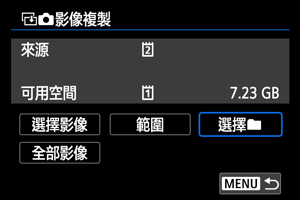複製靜止影像
可以將一張記憶卡上的影像複製到另一張記憶卡以儲存副本。
您也可以同時將資料夾內或記憶卡中的全部影像進行複製。
注意
注意事項
- 會從在[
: 記錄功能+記憶卡/資料夾選擇](在[
記錄/播放]/[
記錄/播放] 或[
播放]/[
播放]中)中選擇的記憶卡複製影像。
- 複製的影像與原始影像具有相同的檔案名。
- 設為[選擇影像]時,無法同時複製多個資料夾中的影像。每次從一個資料夾中選擇要複製的影像。
- 添加至影像的語音備忘也會被複製。
複製單張影像
-
選擇[選擇影像]。
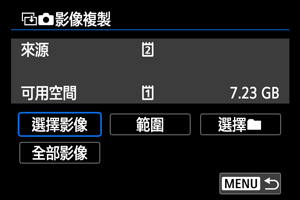
- 檢查來源和目標記憶卡的編號及目標記憶卡中的可用空間。
- 選擇[選擇影像],然後按下
。
-
選擇資料夾。
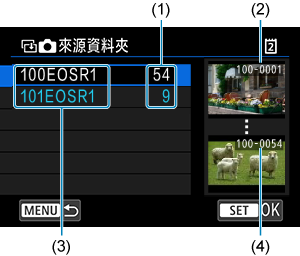
(1) 資料夾中的影像數量
(2) 最小檔案編號
(3) 資料夾名稱
(4) 最大檔案編號
- 選擇來源資料夾,然後按下
。
- 選擇資料夾時,請參考顯示在畫面右側的影像。
- 選擇來源資料夾,然後按下
-
選擇要複製的影像。
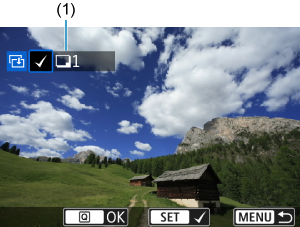
(1) 選擇的影像總數
- 轉動
轉盤以選擇要複製的影像,然後按下
。
- 如要選擇其他需要複製的影像,請重複步驟4。
- 轉動
-
按下
按鈕。
-
選擇[確定]。

- 檢查目標記憶卡,然後選擇[確定]。
-
選擇目標資料夾。

- 選擇要將影像複製到的資料夾,然後按下
。
- 要建立新資料夾,請選擇[建立資料夾]。
- 選擇要將影像複製到的資料夾,然後按下
-
選擇[確定]。
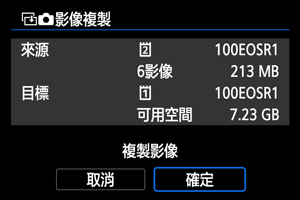
- 查看有關來源記憶卡和目標記憶卡的資訊,然後選擇[確定]。
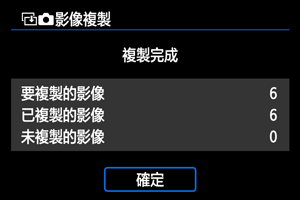
- 複製完成後會顯示結果。選擇[確定]返回步驟2中的畫面。
複製指定範圍的影像
查看索引顯示中的影像時,可透過選擇範圍內的第一張和最後一張影像來一次過複製所有指定的影像。
-
選擇[範圍]。
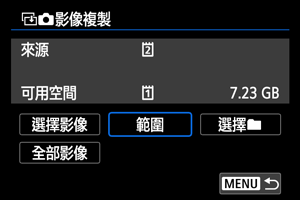
-
選擇資料夾。

- 選擇來源資料夾,然後按下
。
- 選擇資料夾時,請參考顯示在畫面右側的影像。
- 選擇來源資料夾,然後按下
-
指定影像範圍。
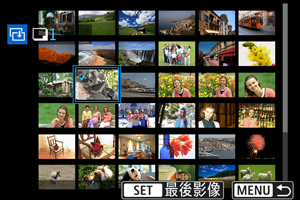
- 選擇第一張影像(起點)。
- 接下來,選擇最後一張影像(終點)。[
]核取標記將附加至第一張與最後一張影像之間範圍內的所有影像。
- 如要選擇其他要複製的影像,請重複步驟3。
-
按下
按鈕。
- 會複製指定範圍內的影像。
複製資料夾或記憶卡中的全部影像
您可一次過複製資料夾或記憶卡中的全部影像。
選擇[:
影像複製]中的[選擇
]或[全部影像]會將其中的全部影像進行複製。